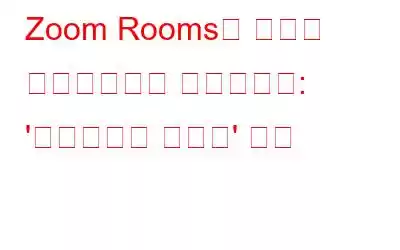유명한 화상 회의 플랫폼인 Zoom은 원격 회의 참가자에게 최적의 가시성을 보장하기 위해 혁신적인 AI 기능을 도입했습니다. 원격근무 트렌드와 원활한 협업을 위한 회의실의 중요성에 적응하기 위해 Zoom은 '인텔리전트 디렉터'를 도입했습니다.
위치 변경, 고개 돌리기 등의 움직임에 적응할 수 있는 기능을 제공하는 Zoom용 인텔리전트 디렉터 Rooms는 최대 16명의 참가자를 수용할 수 있는 회의실에 적합한 뛰어난 프레이밍 도구로 등장합니다.
Zoom, Zoom Rooms용 지능형 디렉터 출시
수많은 카메라와 AI를 결합한 지능형 디렉터 통화 중인 각 개인이 최고의 품질과 최고의 각도로 녹음되도록 보장합니다. Zoom Room을 설정한 후 Intelligent Director는 다양한 카메라의 정보를 면밀히 조사하여 Zoom Room 내 참가자를 보여주는 최적의 카메라 각도를 결정하고 제시합니다.
또한 읽기: 수정 사항: Zoom에서 다른 사람의 소리가 들리지 않음
Zoom Room 기술은 Zoom 회의 중에 인물의 영상을 구별하는 데 필요한 데이터를 일시적으로 저장하고 관리하는 기술입니다. 이 정보는 Zoom Room의 특정 참가자를 식별하는 데 사용되지 않으며 Zoom은 이 정보를 저장하지 않으며 회의 후에 삭제된다는 점을 이해하는 것이 중요합니다.
또한 읽기: Zoom이 힘을 합칩니다. AI 기반 기능을 플랫폼에 접목하는 OpenAI
“특정 직원이 사무실에 있어도 다른 팀원은 자주 분산되므로 회의의 형평성과 포용성이 그 어느 때보다 중요해졌습니다. Intelligent Director는 거리에 관계없이 직원들을 모아서 대면으로 연결할 수 있는 시스템입니다.”라고 Zoom의 최고 제품 책임자인 Smita Hashim이 말했습니다.”
또한 읽기: 화면 녹화 방법 오디오가 포함된 iPhone의 Zoom 회의 2023
Zoom 회의에서 Intelligent Director를 사용하는 방법
1단계: 공식 사이트로 이동 Zoom 웹페이지.
2단계: 회의실 관리를 클릭하고 Zoom Rooms를 탭합니다.
3단계: 이 설정은 위치 계층 구조를 사용하여 특정 방이나 위치에 사용할 수 있습니다. 전체 계정에서 사용할 수 있게 하려면 계정 설정
을 탭하세요.4단계: 기기까지 아래로 스크롤하세요. 섹션을 클릭하고 토글 스위치 는 Intelligent Director 모드 허용
바로 앞에 있습니다.5단계: 메시지 창이 나타나면 을 탭하세요. >활성화.
추가 읽기: Windows PC에서 확대/축소 녹화를 편집하는 4가지 방법
로그오프
강력한 AI 기반 기능으로 화상 회의를 혁신하는 Zoom의 Intelligent Director로 원격 회의의 미래를 맞이하세요. 이 혁신적인 AI 기능은 원격 회의 참가자의 움직임에 적응하고 최상의 각도에서 캡처하여 참가자에게 최적의 가시성을 보장합니다. Zoom Room 경험을 향상하고 강화된 공동 작업 및 참여를 잠금 해제하여 지리적 거리에 관계없이 팀을 더 가깝게 만듭니다.
Windows와 관련된 최신 기술 뉴스, 목록, 문제 해결 가이드, 팁 및 요령에 대한 자세한 내용은 다음을 참조하세요. Android, iOS, macOS는 , Pinterest에서 팔로우하세요.
다음 읽기:
Zoom에서 헤드폰이 작동하지 않음: 문제를 해결하는 5가지 방법
Zoom 보안: Zoom 회의를 보호하려면 다음 팁을 따르세요
읽기: 8